5 sätt att klona Android-telefoner och kopiera telefondata
Att byta Android-telefon är inte längre ett tråkigt jobb. Genom att använda en Android-klonapp kan du enkelt överföra dina data från en enhet till en annan. På detta sätt kan du klona Android-telefoner utan att behöva ha flera Android-konton. I det här inlägget kommer vi att lära dig hur du klona Android-telefoner med hjälp av fem olika lösningar. Så vad väntar du på? Läs den här guiden och klona Android-telefonen utan större problem.
Del 1: Hur man klona Android-telefon med DrFoneTool – Telefonöverföring?
För att klona en Android-telefon på ett snabbt och säkert sätt, ta helt enkelt hjälp av DrFoneTool – Telefonöverföring. Det är en del av DrFoneTool-verktygssatsen och kan användas för att överföra alla typer av data direkt från en enhet till en annan. Du kan till exempel överföra dina foton, videor, musik, meddelanden, kontakter, anteckningar och flera konton till Android-detaljer också. Den är kompatibel med alla ledande Android-enheter tillverkade av märken som Samsung, HTC, Lenovo, Huawei, LG, Motorola och mer. Med en intuitiv process låter den dig klona Android på nolltid. För att lära dig hur du klona Android-telefoner med DrFoneTool Switch, följ dessa steg:

DrFoneTool – Telefonöverföring
1-Klicka på Telefon till telefonöverföring
- Enkelt, snabbt och säkert.
- Flytta data mellan enheter med olika operativsystem, dvs iOS till Android.
- Kompatibel med Android 12 och den senaste iOS 15.

- Överför foton, textmeddelanden, kontakter, anteckningar och många andra filtyper.
- Stöder över 8000+ Android-enheter. Fungerar för alla modeller av iPhone, iPad och iPod.
1. Ladda ner DrFoneTool – Phone Transfer på din Windows eller Mac innan du byter Android-telefon. Efteråt kan du ansluta båda enheterna till systemet och starta DrFoneTool-verktygssatsen.
2. Klicka på knappen ‘Switch’ för att se dess dedikerade gränssnitt.

3. Som du kan se kommer DrFoneTool automatiskt att upptäcka dina anslutna enheter. En av dem skulle markeras som källa, medan den andra skulle vara destinationsenheten.
4. Om du vill ändra deras positioner innan du klonar Android klickar du på knappen ‘Vänd’.

5. Nu kan du välja vilken typ av data som du vill överföra från en enhet till en annan.
6. Klicka på knappen ‘Starta överföring’ för att klona Android-telefonen.

7. Luta dig tillbaka och vänta ett tag eftersom applikationen överför det valda innehållet från en enhet till en annan. Se till att båda enheterna förblir anslutna till systemet.
8. När kloningsprocessen är klar kommer du att meddelas.
På detta sätt kan du enkelt lära dig hur du klona Android-telefoner på några sekunder. Senare kan du koppla bort enheterna och använda dem enkelt. Förutom Android kan du också använda DrFoneTool Switch för att överföra data mellan olika plattformar också.
Del 2: Klona Android-telefon med SHAREit
SHAREit är en populär app för delning av enheter över flera plattformar som används av över 600 miljoner användare. Appen kan användas för att utföra trådlös överföring av data med hög hastighet. Detta görs utan att använda din dataanvändning eller via Bluetooth. Appen använder Wifi direkt för att klona Android-telefoner. När du byter Android-telefon använder du SHAREit på följande sätt:
Ladda ner SHAREit: https://play.google.com/store/apps/details?id=com.lenovo.anyshare.gps
1. Installera först SHAREit-appen på båda Android-enheterna. Du kan få det gratis från Google Play Butik.
2. Starta nu appen på källenheten och tryck på alternativet ‘Skicka’.
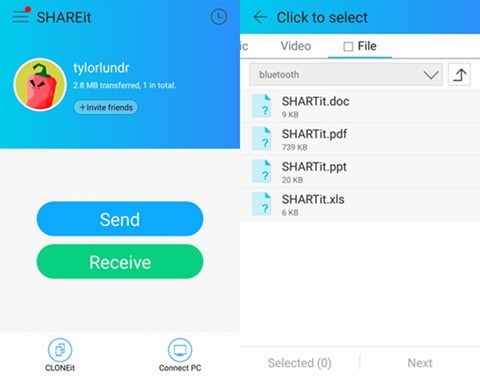
3. Detta låter dig dessutom välja de datafiler som du vill överföra. Klicka på alternativet ‘Nästa’ när du har valt ditt innehåll.
4. Placera målenheten i närheten av avsändaren och starta appen. Markera den som en mottagande enhet.
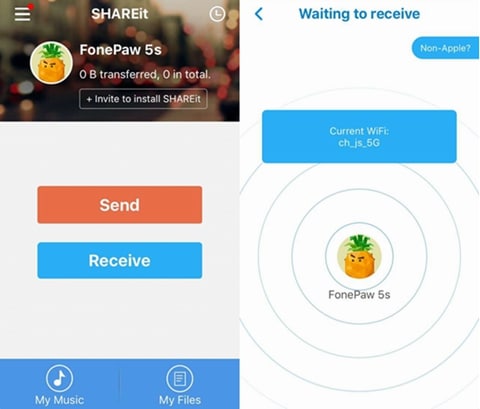
5. Detta gör att telefonen automatiskt upptäcker den sändande enheten. Välj den Wifi-hotspot som är kopplad till den sändande enheten för att skapa en säker anslutning.
6. När anslutningen skulle göras kan du välja den mottagande enheten på källtelefonen. Detta kommer att initiera kloningen av dina data.
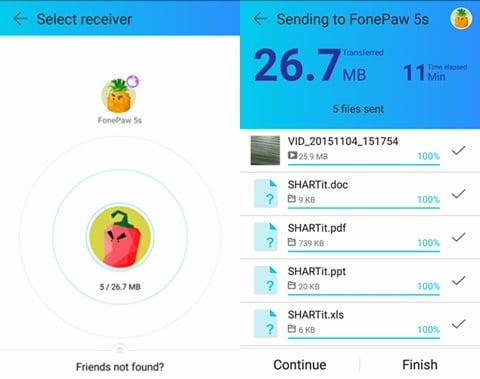
Del 3: Klona Android-telefon med CLONEit
När de byter Android-telefoner letar användarna ofta efter alternativ. Därför kan du också ta hjälp av CLONEit för att överföra dina filer i en batch. Appen kan också användas för att migrera flera Android-konton utan större problem. För att lära dig hur du klona Android-telefoner med CLONEit, följ dessa steg:
1. Ladda ner CLONEit-appen på båda enheterna. Efter installationen startar du appen på enheterna och slår på deras wifi.
Ladda ner CLONEit: https://play.google.com/store/apps/details?id=com.lenovo.anyshare.cloneit
2. Markera källenheten som ‘Avsändare’ och målenheterna som en ‘mottagare’.
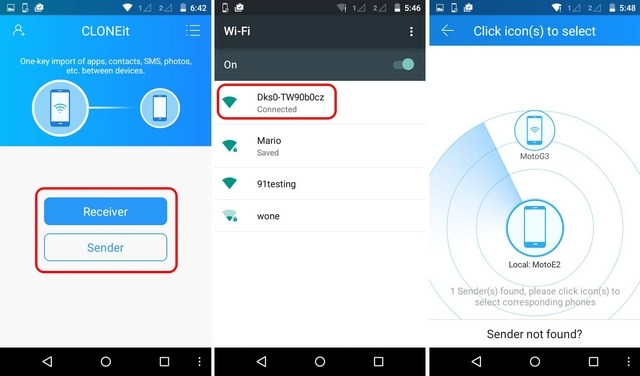
3. På detta sätt kommer målenheten automatiskt att börja leta efter avsändaren. Du kan se den Wifi-hotspot som avsändaren har skapat för att verifiera anslutningen.
4. Du måste bekräfta anslutningsförfrågan genom att trycka på knappen ‘Ok’ i prompten.
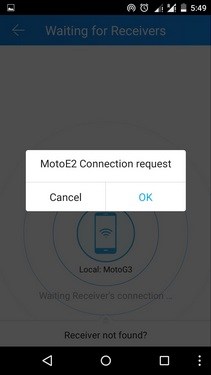
5. När anslutningen har upprättats kan du enkelt klona Android-telefonen. Gå bara till källenheten (avsändaren) och välj de data som du vill överföra.
6. När du har gjort ditt val, klicka på ‘Start’-knappen för att göra din målenhet till Android-klonen av din gamla enhet.
7. Vänta ett tag eftersom överföringen av data skulle ske. Du kommer att meddelas så snart det kommer att slutföras framgångsrikt.
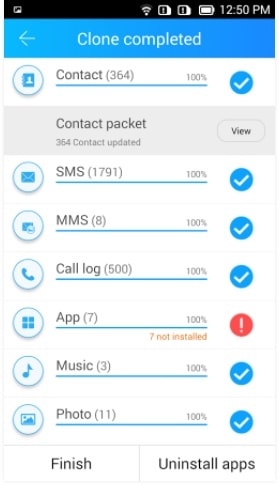
Del 4: Klona Android-telefoner med Phone Clone
Huawei har också utvecklat en dedikerad app – Phone Clone för att överföra data från en Android-enhet till en annan trådlöst. På så sätt behöver du inte konfigurera flera Android-konton för varje telefon du köper. Appen stöder ett snabbt och omfattande kloningsalternativ med ett användarvänligt gränssnitt. Följ dessa steg för att göra din nya enhet till en Android-klon:
1. Starta Phone Clone-appen på båda enheterna. Om du inte har appen kan du ladda ner den från Google Play.
Ladda ner Phone Clone: https://play.google.com/store/apps/details?id=com.hicloud.android.clone&hl=sv
2. Efter att ha startat appen på den nya telefonen, markera den som en mottagare. Detta förvandlar din telefon till en Wifi-hotspot.
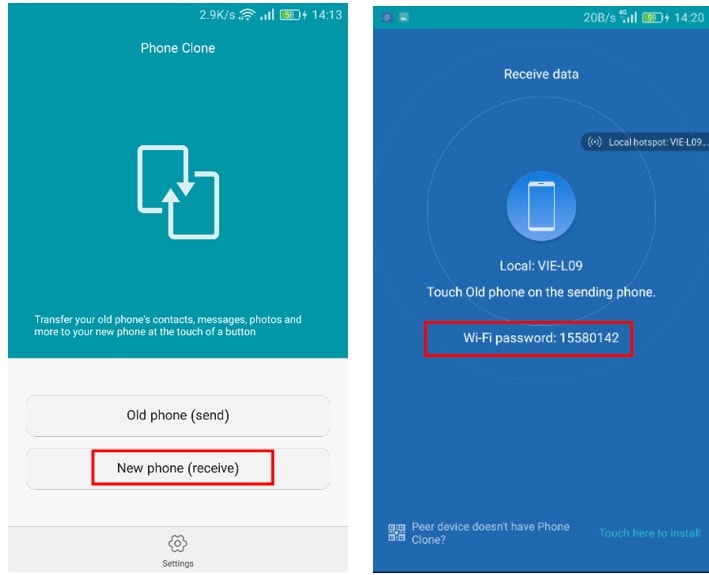
3. Gå till appen på källenheten och markera den som avsändare. Det kommer att börja leta efter tillgängliga Wifi-nätverk.
4. Anslut den till den hotspot du nyligen har skapat och verifierat lösenordet.
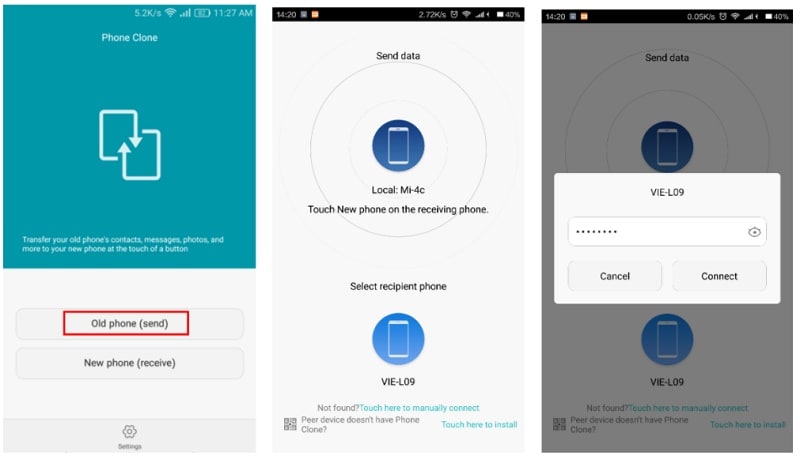
5. När en säker anslutning har upprättats kan du klona Android-telefonen genom att välja data från källenheten.
6. Tryck på knappen ‘Skicka’ och överför det valda innehållet till målenheten trådlöst.
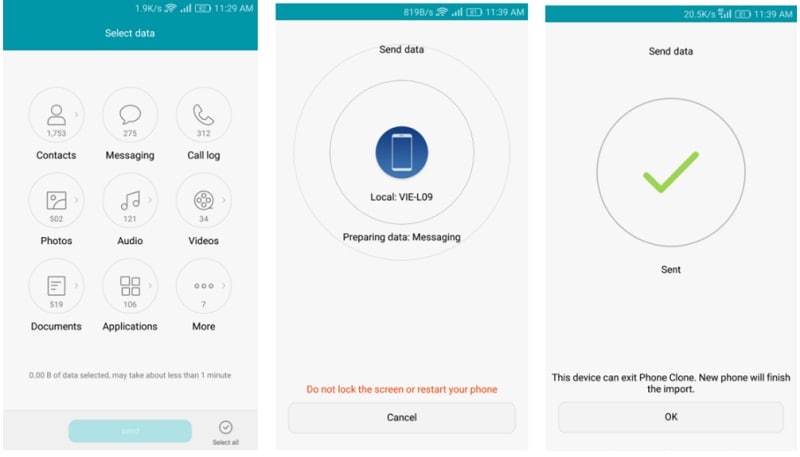
Del 5: Klona Android-telefon med Google Drive
Google Drive används idealiskt för att lagra data i molnet. Men det kan också användas för att säkerhetskopiera och återställa dina data. Även om Google Drive överför data trådlöst, förbrukar den en betydande mängd dataanvändning. Dessutom är processen inte lika snabb eller smidig som andra alternativ. Ändå kan du lära dig hur du klona Android-telefoner med Google Drive genom att följa dessa steg:
1. Lås upp din Android-källa och gå till dess Inställningar > Säkerhetskopiering och återställning. Härifrån kan du aktivera alternativet att säkerhetskopiera dina data.
2. Dessutom kan du verifiera kontot som du tar säkerhetskopian av dina data på och aktivera alternativet ‘Automatisk återställning’. Detta kommer att vara till stor hjälp om du hanterar flera Android-konton.
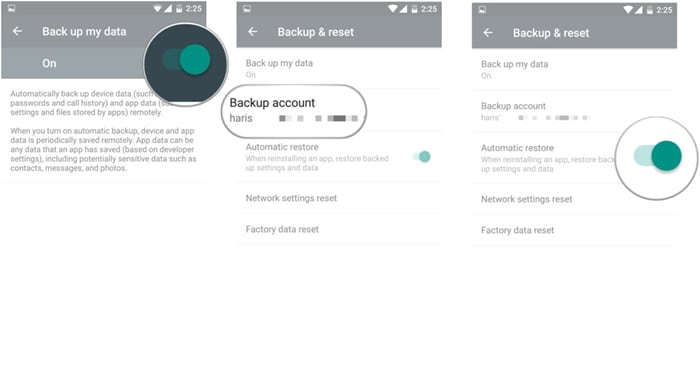
3. Efter att ha tagit en fullständig säkerhetskopia av dina data, slå på din helt nya Android för att utföra dess installation.
4. Logga in med användaruppgifterna för ditt Google-konto. Se till att kontot ska vara länkat till din tidigare enhet.
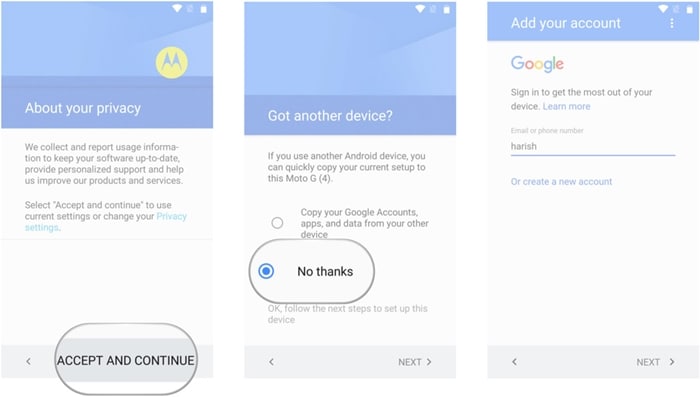
5. Efter inloggning synkroniseras enheten automatiskt med kontot och identifierar säkerhetskopiorna. Välj bara den senaste säkerhetskopian.
6. Du kan också välja de appar och appdata som du vill överföra. Klicka på knappen ‘Återställ’ i slutet för att göra din målenhet till en Android-klon av din tidigare telefon.
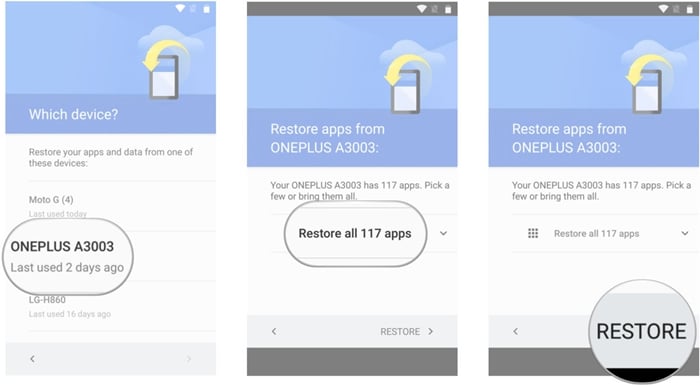
Slutsats:
Nu när du känner till fem olika sätt att klona Android-telefoner kan du enkelt flytta från en enhet till en annan utan att uppleva någon dataförlust. Den här guiden kommer säkert att hjälpa varje individ som byter Android-telefon. Dela det gärna med dina vänner och familj och låt oss också veta om din feedback angående dessa lösningar.
Senaste artiklarna

